更新された4月2024:エラーメッセージの表示を停止し、最適化ツールを使用してシステムの速度を低下させます。 今すぐ入手 このリンク
- ダウンロードしてインストール こちらの修理ツール。
- コンピュータをスキャンしてみましょう。
- その後、ツールは あなたのコンピューターを修理する.
Windows 10の[スタート]メニューを検索すると、コンピューターとBingから結果が抽出されます。 これは便利かもしれませんが、Windows 10の[スタート]メニューからBingを無効にすることにはいくつかの利点があります:検索結果をはるかに簡単にナビゲートでき(コンピューター上のアイテムに制限されているため)、起動時に[スタート]メニューを開く負荷を軽減できますコンピュータは遅い側にあります。 Bingをオフにする準備はできましたか? プロセス全体を通してお手伝いします。

既定では、Windows 10は[スタート]メニューで検索したものすべてをサーバーに送信して、Bing検索の結果を提供します。したがって、自分のPCの[スタート]メニューにプライベートなものを入力しないでください。 [スタート]メニューでBing統合を無効にすることもできます。
Windows 10の[スタート]メニューでBing検索を無効にするには
2024 年 XNUMX 月の更新:
ファイルの損失やマルウェアからの保護など、このツールを使用してPCの問題を防ぐことができるようになりました。 さらに、最大のパフォーマンスを得るためにコンピューターを最適化するための優れた方法です。 このプログラムは、Windowsシステムで発生する可能性のある一般的なエラーを簡単に修正します。完璧なソリューションが手元にある場合は、何時間ものトラブルシューティングを行う必要はありません。
- ステップ1: PC Repair&Optimizer Toolをダウンロード (Windows 10、8、7、XP、Vista - マイクロソフトゴールド認定)。
- ステップ2:“スキャンの開始PCの問題の原因である可能性があるWindowsレジストリ問題を見つけるため。
- ステップ3:“全て直すすべての問題を解決します。
Regeditを使う
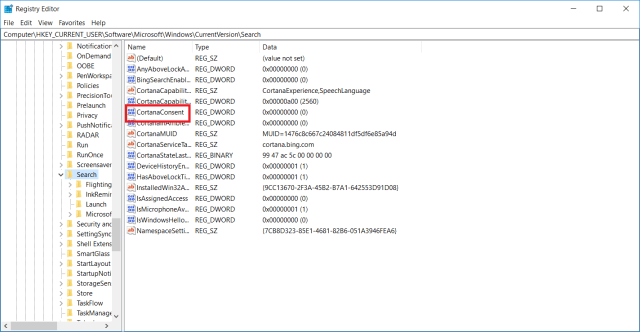
- [スタート]メニューを開き(またはWindowsキーを押して)、「regedit」を検索します(引用符は含みません)。 Enterキーを押すか、検索結果をダブルクリックして、regeditコマンドを実行します。
- レジストリエディターで、左側のサイドバーの次のキーに移動します。
USER_CURRENT_KEY_Software \ Microsoft \ Windows \ Current version \ Search
- [検索]オプションを右クリックして、新しいDWORD値(32ビット)を作成します。 新しい値にBingSearchEnabledという名前を付けます。
- BingSearchEnabled値をダブルクリックして、プロパティを開きます。 データの値が0に設定されていることを確認します。通常はデフォルトで0になっているはずですが、変更されていない場合は変更してOKを押します。
- 右側のサイドバーには、CortanaConsentという別の値が表示されます。 ダブルクリックしてプロパティを開き、値データを0に設定します。CortanaConsentが表示されない場合は、手順3で説明したのと同じ方法を使用して作成します。
Cortana設定の最適化
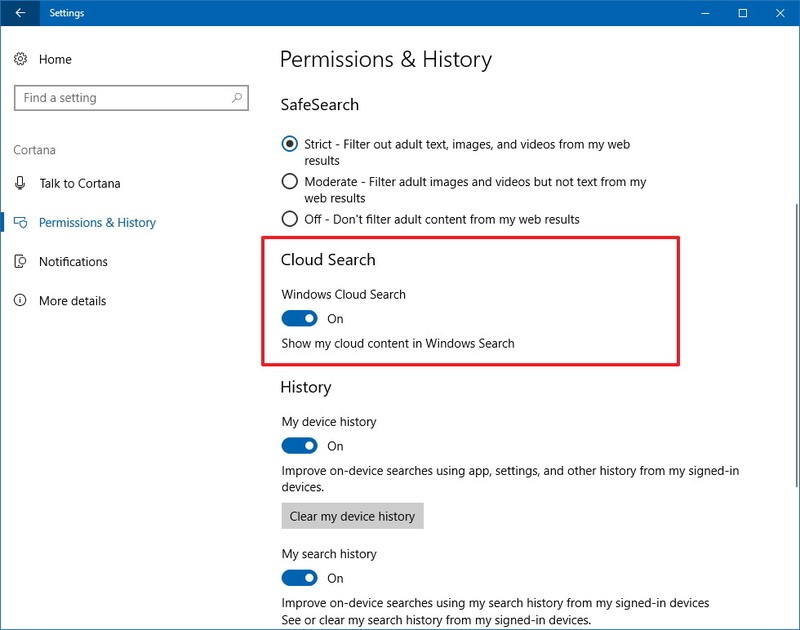
残念ながら、MicrosoftはBing検索の結果とCortanaの結果を組み合わせているため、この設定では新しいWindows 10言語アシスタントが失われます。 同意する場合は、次の手順を実行します。
- [Win]ボタンを押して、[スタート]メニューを開きます。
- 「Cortana&Search Settings」を検索し、表示されたオプションを選択します。
- メニューの最初のスイッチでCortanaを無効にします。
- Cortanaを無効にすると、「オンラインで検索してWeb結果を追加する」というオプションが表示されます。 このオプションを無効にします。
これを行うと、[スタート]メニューにローカルコンピューターの結果のみが表示されます。 これにより、[スタート]メニューの負荷がわずかに少なくなり、一部の古いマシンではわずかに速くなります。
現在、グループポリシーの構成は機能しません。
グループポリシーの構成は利用可能ですが、そうではないことに注意してください。 Web Bingの検索結果を無効にする。 設定は次のとおりです。
- Webを閲覧したり、Webの結果を表示したりしないでください。
- Web検索を許可しない
結論
正直なところ、MicrosoftはBing検索を削除するか、ユーザーにそれを無効にするオプションを提供する必要があります。 レジストリの編集は機能しますが、初心者にとってはまだ少し危険です。
https://www.pcworld.com/article/2966128/how-to-disable-bing-web-results-in-windows-10s-search.html
専門家のヒント: この修復ツールはリポジトリをスキャンし、これらの方法のいずれも機能しなかった場合、破損したファイルまたは欠落しているファイルを置き換えます。 問題がシステムの破損に起因するほとんどの場合にうまく機能します。 このツールは、パフォーマンスを最大化するためにシステムも最適化します。 それはによってダウンロードすることができます ここをクリック

CCNA、Web開発者、PCトラブルシューター
私はコンピュータ愛好家で、実践的なITプロフェッショナルです。 私はコンピュータープログラミング、ハードウェアのトラブルシューティング、修理の分野で長年の経験があります。 私はWeb開発とデータベースデザインを専門としています。 また、ネットワーク設計およびトラブルシューティングに関するCCNA認定も受けています。

